ブログの作り方を初心者のためにわかりやすく解説しているページです。
手順通りに行なっていけば、ブログ収入の仕組み、ブログの作成の準備段階、ブログの作り方、記事の書き方、そして運営方法までわかるようにまとめています。
ブログを作るためには契約の必要なサービス等ありますが、初心者が迷うことのないように、僕が長年利用していてるサービスをメインに説明しています。
月収20万円稼ぐための副業の選び方とおすすめ副業7つの理由【副業初心者向け】
ブログで高収入って何?女性向け副業No.1のブログ収入とは【副業初心者向け】
初心者のためにわかりやすくブログの作り方をまとめています
ブログで副業を行うことがとても人気になっています。もはやブログ収入は、規模が違いますが、企業でもWebメディアとして運営されているスタンダードなビジネスとなっています。
最初は個人でブログを始めて、収益が増えるようになれば法人化するといった形もたくさんあるケースです。
その特徴として、ブログであれば、在宅でできる、隙間時間でできる、会社や周りの人にバレにくい、初期投資が少ない、そして月収数十万円以上も稼ぐことができるといったメリットがあります。そのため、たくさんの人たちが副業からチャレンジして収入を得ようと頑張っています。
ところが、チャレンジしてみたものの収入が得られず途中で諦めたり、情報に混乱してうまくブログができなかったりして断念してしまうことも多いのです。
ブログは副業に適さない?儲からないと言われる理由とは?
ここでは、そんな初心者のために「絶対に収入を得たい初心者のための稼ぐブログの作り方&運営の解説」とテーマを決めて、このページの手順通りに行えば迷わずブログを作りあげることができ、運営していくことができるように情報を一元化しまとめました。
この手法については、僕自身がブログを作る際にも利用していますし、友人にブログ収入を教える際にもおすすめしているサービスを紹介していますから安心して取り組んでみてください。
頑張ってブログ収入を実現しましょう!
初心者でもブログを作るのは難しくない理由と必要スキル
ブログで収入を得る仕組みとは?
ブログで収入を得る仕組みを改めて整理しておきましょう。
アフィリエイトのすぐ分かる簡単解説
アフィリエイトとは、成果報酬型広告のことをいいます。
例えば、ブログでAmazonで販売されている本を紹介していて、ユーザーがそのリンクからAmazonで本または別の商品を購入したたら、販売価格の数%を報酬として得られることになります。
他に、クレジットカードの広告をブログで貼っていて、リンク経由で、クレジットカードの申し込み発行がされた場合、10000円(!?)くらいの報酬が得られることもあります。
これらの特徴は、ユーザーがリンクをクリックし、広告主のサイトにて購入や申し込み、契約をした場合に報酬が発生するものになります。
アドセンスのすぐ分かる簡単解説
Googleアドセンスとは、クリック型報酬広告のことをいいます。
ブログにアドセンスの広告を貼り、ユーザーが広告をクリックしてくれた時点で、報酬が発生します。
特徴として、自分の好きな広告を貼ることはできず、Googleがユーザーの特性によって自動で広告主の広告を切り替えて表示しています。
初心者にはアフィリエイトとアドセンスはどちらがおすすめなの?
2つのブログ収入の仕組みですが、初心者におすすめなのは、アフィリエイトとアドセンスどちらも行うことです。
厳密には、2つとも目指すべきブログ運営の仕方は違います。ただ、初心者なのに、その違いを理解してブログの最適化をしていくのはかなり難しい話です。
また、副業ともなると、時間に余裕がありませんから、運営できるブログは実質1つです。
なので、アフィリエイトとアドセンスの2つの仕組みのいいとこ取りをして、仕組みを学びつつ、実践しながら、収益を出していくことで、自然と自分にあったスタイルを確立していきますよ。
ブログで扱うジャンルを決めよう
ブログを作ろう!と思ったら、最初にやることは、扱うジャンルを決めることです。
まずは冷静になって、どんなジャンルで記事を書いていくかを検討しましょう。
「ジャンル決め」がブログの成功の可否を握っている超重要ポイントです!
「自分が書きたい」より「需要がある」ジャンルにする
ブログはずばり「自分が書きたいこと」より、世の中に「需要があるジャンル」にしなくてはいけません。
もちろん、需要があるジャンルが、自分が書きたいことなら最高!です。
しかし、もしも、自分が書きたいことが、世の中で必要とされていないことだったとしたら???
アクセスは無いし広告もクリックされることは無いので、ブログ収入は実現することはありません!
アクセスを得て収入につながるジャンルにするためには?
では、その「需要がある」ことを調べるためにはどうしたらいいかということですが、Googleが提供しているサービス等によって需要を数字で確認することができます。
キーワードプランナー - Google Ads
関連キーワードツールのグッドキーワード
キーワードプレンナーとグッドキーワードで需要のある検索キーワードを確認することで、どんなジャンルにするか大きな方向性を決めることができます。
また、記事の書き方でも説明しますが、「記事の内容」を決めることにも検索キーワードを使います。
雑記?特化?初心者にオススメは「ジャンル特化ブログ」
よく雑記ブログや特化ブログと表現されているのはお気づきかと思います。
これからブログを始める初心者にもっともおすすめなのは、ジャンル特化ブログです。
どういうことかというと、アドセンスとアフィリエイトの併用し個人でも長くそして無理なくブログ運営を継続して大きな収入を得たいので、更新しやすくマネタイズの幅があるブログの土台を作る必要があります。
つまり、雑記だと稼ぎ辛い(専門性が無い)、特化だと継続し辛い(記事の幅や成長性が無い)ために、広くジャンルだけ決めて、そのジャンル内に合致すればいろんな記事を書いていくというスタイルになります。
例えば、恋占いのブログを作るのではなく、「恋愛」のブログにするわけです。恋占いについてだけ書くとあっという間にネタが無くなりそうですよね?でも、恋愛をテーマにするのであれば、いろんな視点や商品を紹介できると思いませんか?
そのように、需要があるジャンルを見つけたら、包括するジャンルまで広げて考えるのがポイントです。
ブログのジャンルの決め方
ブログのジャンル決めが最重要ポイントな理由
ブログのジャンル設定を失敗したときの対処方法
ジャンル特化ブログの注意点とは?
もちろん、広すぎてしまい、記事の内容がバラバラとなってしまうと専門性が薄れすぎてしまいますから注意が必要です。
例えば、「恋愛」でも「女の恋愛」と「男の恋愛」の違いがあります。または、性別ではなく年代によってわけて、「10代の恋愛」と「30代の恋愛」でも違いますよね。
そういう時には、需要があるジャンルでも、「自分が書ける」ジャンルについて集中して書いて専門性をあげながら、ブログ運営する中で少しずつ関連ジャンルに広げていくと良いですよ。
例えば、自分の今の年齢と性別にあった「恋愛」ネタを集中して書き、徐々に性別や年代別に書いていくという手法です。これなら無理なく続けられそうですね!
ジャンルを決めたらブログの名前をつけよう
ジャンルを決めることができたら、ブログの名前を決めましょう!
ブログの名前は、そのブログの内容を一目でわかるようにするのがSEO的にもいいのですが、初心者にはもっとおすすめのブログの名前のつけ方がありますよ。
かぶらないブログの名前の決め方・付け方
おすすめのブログの名前の付け方
それは、「それっぽい造語」を作って、ブログの名前にしてしまうことです。
ちなみに、こんな感じ。
| SEO的に効果が大なキーワードを入れたタイトル | 女性の恋愛ガイド |
| おすすめの造語のタイトル | frove (フローブ) |
女性の恋愛ガイドですが、検索キーワードが入っていますし、タイトルを見ただけでどんなブログか一目でわかります。検索エンジンにも、ユーザーにも優しいタイトルです。
造語でfroveという言葉を作って見ましたが、意外といい感じがしませんか?フローブと読ませます。frontとloveの二つの英単語で意味もそれらしく考えることができそうです。froveなら、女性や男性問わず、恋愛しか書けないわけじゃない雰囲気があります。
ブログタイトル用の造語を作るには?
造語を作るためには、日本語や英語の単語をもじったり、くっつけたりして作ります。
ただ、好きな言葉など連想しやすい単語については、すでに造語されているケースも多いです。
まずは、自分であれこれ考えて見て、オンリーワンの造語が作れなかったら、次のようなジェネレーターを利用するといいですよ。
ジェネレーターなら大量にかつ効率的に作ってみることができるんです。
Wordoids
Web 2.0 Domain Name Generator
ブログの名前を付ける2つの注意点
ある意味、うまいこと造語でタイトルを作れたので、ブログの名前を付ける際の注意点を2つ説明します。
それは、すでに企業名やブランド名で存在していないか、ドメインが取得できるかどうかの2つになります。
企業名やブランド名で存在しているのはNG
作った造語がすでに実在している名前の場合、デメリットしかありません。
商標関係など法的な部分に触る可能性もありますが、それよりもSEO視点の方が重要です。
せっかく作ったfroveですが、実際にネットで検索して見てください。frove
すでに、閉鎖されてはいますが、過去にアパレルブランド名として使われていることがわかりました。もしこれが、今も販売されていてネットにも力を入れているブランドだったりしたらどうでしょうか?
froveという造語であっても、ブログが検索エンジンに評価されはじめても、froveという他のサイトと名前が競合してしまい検索上位に表示されないのです。
したがって、実在している企業名やブランド名だった場合、その名前は造語であっても避けなくてはいけません。
ドメインが取得できなければ造語した意味がない
そして、もう一つ重要なポイントが、ドメインです。
ドメインとは、https://abcde.comの赤文字の部分ですね。
froveですが、ドメインを調べた結果、.comのドメインはすでに取得されてしまっていました。
.netや他のドメインなら空いていましたからどうしても、使いたい場合は限られたドメインから選ぶしかありません。
ドメインが重要なのは、ユーザーがタイトルとドメインをリンクして考えていることと、ブックマークせずにドメイン直打ちでアクセスする人も多いから。そして、何より、タイトルとドメインをセットにした方が、わかりやすいし、かっこいいからです。
ブログのタイトルを決める時には、その名前そのままでドメインが取得できるかも確認しましょう!
ドメインの調査には、ムームードメインで調べると一覧で結果が表示されるのでわかりやすいですよ。
ブログを作ってみよう【作業時間1時間】
ジャンルを決めて、ブログタイトルを決めて、ドメインもチェックしたら、あとはブログを構築してしまって大丈夫です。
ここから、各種サービスに申し込んだりしてお金が発生してきますから、クレジットカード用意してくださいね。
また、何かとメールアドレスの登録が非常に多いです。
Googleのサービスも利用するためGoogleのアカウントも必要になります。この機会にGmailでメールアドレスを取得しておくと管理が随分と楽になります。ブラウザを通してクラウド上でメールの管理ができますから、メールクライアントソフトに登録する手間もありません。
Gmailは無料で利用することができます。
Gmail
ブログを作るために必要なものとは?
稼ぐブログを作るために必要なのは、次の3つは欠かせません。
- ドメイン
- サーバー
- WordPressテンプレート
これら3つは契約や購入の必要があります。
意外に少ない?ブログの初期費用とランニングコスト【副業初心者向け】
ドメインを取得しよう
ブログタイトルを決める際に、ドメインも調べ済みです。
ドメインの契約を申し込んで取得します。
ムームードメイン
.comや.netのドメインがメジャーで認知度が高く、そして安価なので一番おすすめですよ。
サーバーを準備しよう
次にサーバーと契約します。
契約プランは、ベーシックプランで大丈夫です。
ヘテムル
WordPressの月額費用がかかる有料プランは「契約しない」でくださいね。WordPressは自分でインストールから管理までできます。
ムームードメインとヘテムルはGMOペパボという創業23年を超えるWebホスティング企業です。
僕もブログを始めた2012年8月からずっとセットで使い続けています。
ドメインをサーバーに登録しよう
次に、サーバーとドメインを紐付けします。
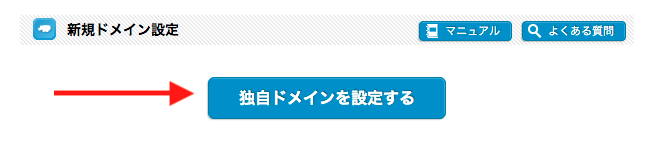
ヘテムルのコントロールパネルから、「ドメイン・メール設定」に進み、「独自ドメインを設定する」から、取得したドメインを設定しましょう。
無料独自SSLを設定しよう
ドメインの設定が済み、コントロールパネルで操作が可能になったら、無料独自SSLの設定も行います。
SSLというのは、データを暗号化して送受信する仕組みです。ドメインの前についているこの文字列の存在はなんとなく知っていると思います。
https://niceskill.com
このhttpsの「s」がSSLであることを示しています。GoogleではSSL化するようにアナウンスをしています。検索エンジンに対しても、ユーザーに対しても、メリットある仕組みですから忘れずに行いましょう。
ヘテムルであれば、無料の独自SSLを提供していますので、最初のうちは無料独自SSLを利用して、収入が大きくなったら有料SSLに切り替えていけば大丈夫ですよ。
無料独自SSL設定方法
WordPressをサーバーにインストールしよう
ドメインの設定とSSL化して準備が整ったら、WordPressをサーバーにインストールします。
WordPressのインストールを手動で行うこともできますが、初心者にとってよくつまづくポイントになります。
ヘテムルであれば、WordPressの簡単インストール機能がありますから利用してしまいましょう。
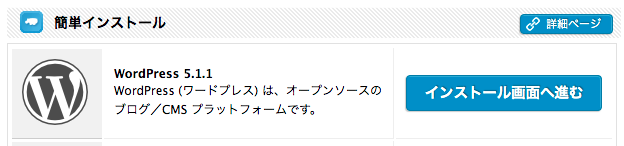
WordPressにテーマをアップロードしよう
WordPressをサーバーにインストールしたら、テーマをアップロードします。
テーマというのは、WordPressの機能を補完したり強化したりもっと便利にしたものです。例えば、テーマによってはネットショップ機能に優れていたり、フォトギャラリーに優れていたりします。
ブログ収入を目指しますので、アフィリエイターが開発者で、SEOやアフィリエイトやアドセンスで効果的に収益をあげる機能が豊富なWordPressテーマ「WING(AFFINGER5)」を利用します。
ダウンロードできたら、WordPressのダッシュボードメニューから、「外観」、「テーマ」と進み、「新規追加」します。
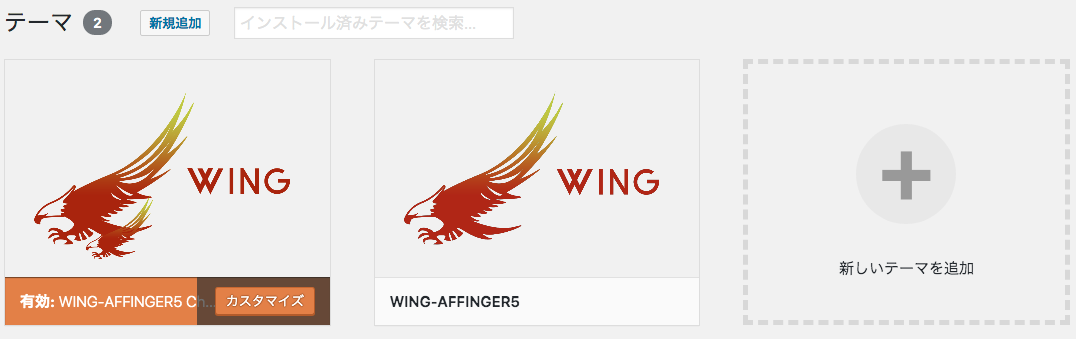
テーマの追加順番は、「WING-AFFINGER5」を先に追加し有効化したら、「WING-AFFINGER5 Child」を追加し有効化すればOKです。
プラグインをインストールしよう
テーマを追加し終わったら、プラグインをインストールします。
WordPressのダッシュボードのメニューから、「プラグイン」、「新規追加」と進んだら、「プラグインの検索」窓からプラグイン名を入力して検索します。
プラグインが表示されたら、「今すぐインストール」して「有効化」してください。

先に、AFFINGER5関連のプラグインを追加してしまいます。
- AFFINGERタグ管理マネージャー2
- SUGOI MOKUJI(すごいもくじ)
- クレジット削除
- ステ子
次に、最低限の必須プラグインを追加します。
- Contact Form 7
- Google XML Sitemaps
- Pixabay Images
- Really Simple SSL
- TinyMCE Advanced
- WebSub/PubSubHubbub
プラグインは無数にあるので、おすすめのプラグインを最初から複数入れてしまうと「なにをするプラグインかな?」とわからなくなってしまいます。運営をしていく上で、「こんな便利な機能はないかな?」というときにその都度インストールしていきましょう。
各種設定をしよう
WordPressをインストールし、テーマを有効化そ、プラグインもインストールしたら、各種設定を行います。
最低限必須の設定になりますから飛ばさずに行なってください。
WordPressダッシュボードでやること
- 「設定」→「パーマリンクの設定」→「投稿名」にチェックして保存
AFFINGER5 管理でやること
- 「はじめに」→「保存」ボタンを1回押す
- 「デザイン」→「カラーパターン」と「デザインパターン」で好みで選び「save(保存)」する
- 「デザイン」→「サイト全体のレイアウト一括設定」→「PC閲覧時のサイトの幅」に1114pxと入力して保存
- 「投稿・固定記事」→「PC閲覧時に記事下のアドセンス広告を横並びにする 」にチェックして保存
- 「ヘッダー」→「ヘッダー画像を全て非表示にする」にチェックして保存
- 「SEO」→「トップタイトル」「メタキーワード」「メタディスクリプション」を入力
- 「SEO」→「投稿及び固定記事タイトルの末尾にサイト名を追加しない」にチェックして保存
- 「SEO」→「日本語パーマリンクを自動変換する」にチェックして保存
各種設定のポイントとは?
各種設定で行なった設定保存によって、最低限のシンプルなブログができました。
アナリティクスの登録も行いますが、手順のわかりやすさから後述しますね。
ここでのポイントは、パーマリンク関連の設定です。
パーマリンクは、記事のURLをどのように表示するかを決めています。
SEOとユーザーのためにも、本来は、パーマリンクは、「ドメイン」「カテゴリー」「投稿名」とした方が良いです。
しかし、カテゴリーについては、最初に決めたカテゴリー名やカテゴリー階層をずっと変えずに使い続けるということはありえません。
なぜなら、随時、カテゴリーは見直して、よりユーザーが使い勝手が良いように変え続けなくてはいけないからです。結果的に、ユーザーの離脱率など減ることでSEO的に、検索エンジンの評価につながります。
もしも、パーマリンクを「ドメイン」「カテゴリー」「投稿名」のままにしてしまうと、カテゴリーを変更するたびに、記事のURLがその都度変更されてしまうことになります。そうすれば、ブックマークしていたユーザーがアクセスすることができなくなりますし、検索エンジンに再度インデックス登録するといった手間が増えることになります。
ですので、パーマリンクは、「ドメイン」「投稿名」としてずっと使い続けられるような形にしておすすめしています。
ブログを検索エンジンに登録しよう
無事WordPressのインストール、テーマのインストール、そして各種設定も済みました。
次にGoogleの2つのサービスに登録も行います。
Googleサーチコンソールとは、簡単にいうと、ブログの検索トラフィックや掲載順位を数値やグラフでみることができるサービスです。このサービスを利用することで、ブログが検索エンジンからどのように評価を受けているかわかるようになります。
Googleアナリティクスは、簡単に言えば、ブログにアクセスした後の、ユーザーの数や行動を数値やグラフでみることができるサービスです。このサービスを利用することで、ブログがユーザーに対して有益なサイトになっているかを確認することができます。
アクセスが来る前がGoogleサーチコンソール、アクセスが来た後がGoogleアナリティクスで調査すると思えばわかりやすいです。
Googleサーチコンソールにブログを登録しよう
サーチコンソールの登録手順
サイトの所有権を確認したら、WordPressのダッシュボードのメニューから、「AFFINGER5 管理」に進み、「Google連携/広告」、「Google連携に関する設定」の「現在のサーチコンソールHTMLタグ」に同じ文字列を入力して保存します。
Googleアナリティクスにブログを登録してアクセス解析の準備もしよう
Googleアナリティクス
ホーム画面左側のサイドメニューの一番下の歯車マークの「管理」を選択し、管理ページから「アカウントを作成」ボタンに進み、アカウントを作成します。
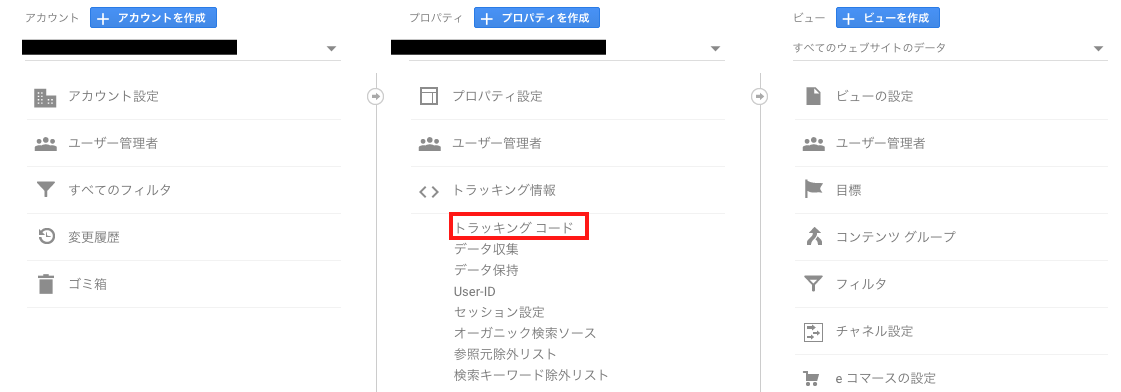
次に、「プロパティ」の「トラッキング情報」のタブを開き、「トラッキングコード」に進みます。

トラッキングIDの「UA-」の後ろの数字をコピーします。
「AFFINGER5 管理」に進み、「Google連携/広告」、「Google連携に関する設定」の「現在のトラッキングID」に同じ文字列を入力して保存します。
記事を書く準備をしよう【記事の書き方1/2】
無事にブログの設定も終わり、いよいよ本格的に記事を書いていく段階に進んできました。
初心者にとって、実は記事を書くということは完全にオリジナルになるために、かなり大変なポイントになります。
一つ一つ確認しながら、先に進んでいきましょう!
初心者が最初に理解しておくSEOとは?
ブログ構築の段階でもSEOという単語が出ていましたが、それはWordPressやテーマの内部構造の部分でのSEOになります。簡単に言えば、ブログラムの部分が検索エンジンに適しているかということですね。
記事を書くという行為自体は、テキストをキーボードで入力していくことではありますが、それをそのまま投稿してもSEO的によくありません。
「投稿の編集」画面において、SEO意識した記事構造にしないと検索エンジンの評価にならないわけです。
ただ、SEOについて精通しないとダメなわけではなく、最初は最低限守るべきルールさえしっかり守れば、大丈夫です。
初心者が最低限守るべきルールとは?
守るべきルールとは、「文章構造」です。
簡単な話、「見出し」と「段落」についてしっかり分けて設定できれば最初は大丈夫です。
WordPressなら見出しと段落の設定はとても簡単です。下の画像の通り、記事の編集画面から段落か見出しかを設定できるのです。
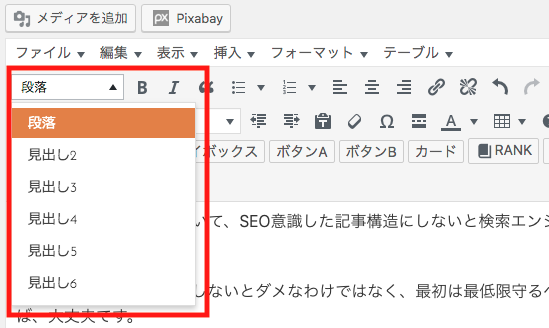
AFFINGER5の場合、かなりたくさんの装飾機能があります。
ただし、最初のうちは、とにかく段落に対して正しく見出しをつけることを意識してみてください。
「見出し」と「段落」の分け方
見出しと段落の付け方は、ひとまとまりの段落について、何について書かれているのかを表した文にすると良いです。
逆に言えば、見出しを付けたら、その見出しについて書かれているのが段落です。
なんとなくわかりますか?
見出しは段落全体を説明しています。段落は見出しについて詳細に説明しています。
例えば、今読んでいただいている段落に『「見出し」と「段落」の分け方』と見出しがついています。
つまり、『「見出し」と「段落」の分け方』と見出しを付けたら、『「見出し」と「段落」の分け方』について書かなくてはいけません。『「見出し」と「段落」の分け方』と見出しがあって、読んでみたら途中から「カラメルの焼き加減の絶妙なおいしい焼きプリンの作り方」について書かれていたら、ユーザーも検索エンジンも「???」となり、無意味なわけです。
見出しの付け方に注意する
では、「見出し」と「段落」の分け方という見出しの他に、「カラメルの焼き加減の絶妙なおいしい焼きプリンの作り方」という見出しを作ればプリンの作り方を書いていいのかというと、それは違います。
見出しというのは、入れ子構造、階層構造になっていますので、トップレベルの見出しについて遡り書くべきテーマが限定されています。
それが、ヘッダータグといわれる、h1・h2・h3・h4・h5・h6です。
編集画面の記事本文ではh1タグは設定できませんが、h1は大記事のタイトルになっています。
h2以下は、必ずh1に包括される内容になります。
ですので、記事タイトルh1が「ブログの作り方」としている以上、h2以下の各見出しについてはh1に対して関連して詳細な見出しとなっていくのです。
さらに、見出しはh2の直下にh4など飛ばして設定することはしてはいけません。
h2〜h6まで必要であればいくつ設定してもいいですが、h2内にh3、h3内にh4と必ず順番につけるようにしましょう。
検索キーワードから「記事の中身」を決めよう
どんな記事にするかですが、これはブログのジャンルを決めた時のように、検索キーワードから決めていきます。
初心者こそ、必ず、検索キーワードから記事の書く内容を決めるようにしましょう。
もしも、検索キーワードを使って記事を書かなければ、アクセスを得ることは難しいのです。
「なぜ検索されたのか?」を考えその答えを提供しよう
検索キーワードとは、つまり、需要であり、ユーザーの知りたいことです。
ブログで収入を得るということは、ユーザーの知りたいことを検索キーワードで拾い上げ、隠れた疑問点や見方を変えた新しい情報を提示することで、満足したユーザーから報酬をもらうという形です。
アフィリエイトやアドセンスの仕組みがどうとかではなく、根本的なことは、ユーザーの疑問をいかに解決してあげるかという点なのです。
その疑問を知る唯一の方法が、「検索キーワード」となります。
ブログ記事のネタの作り方
実際に記事を書いてみよう【記事の書き方2/2】
いよいよ、実際に記事を書いてみましょう。
ここではとてもシンプルな形ですが、僕自身も多用しているパターンをご紹介します。
同じパターンで記事を書きまくることで、記事構成を覚えて、記事を書くことの苦手意識から解放されますよ!
頑張りましょう!
ブログの記事の書き方
簡単で効率的なチュートリアル記事の書き方
記事の基本構成とは?最初は真似て同じ構成にしよう
記事の基本構成は次の通りです。
| 構成例 | 見出し例 |
| 記事タイトル h1タグ | 3ステップで簡単!途中で諦めない部屋の片付けのコツとは? |
| 中見出し h2タグ | 絶対に捨てたく無い物を1軍として確保する! |
| 中見出し h2タグ | 残ったもので明らかにいらない不用品を捨てる! |
| 中見出し h2タグ | 1軍と残った2軍の物を分けて整頓、使用頻度を観察する! |
| 中見出し h2タグ | まとめ |
どうでしょうか?
こんな記事構成にするのがユーザーにとってもわかりやすいですし、リズムよく書きやすくなります。
慣れてくれば、中見出しのh2について、より詳しく言及したいときには小見出しh3タグを使って見出しを増やしていけば大丈夫です。
見出しは、最初は最低でも3つは欲しいです。記事本文の文字数も2000文字は欲しいので、1つの見出しについて600〜700字くらい書いていけばちょうどよくなります。
記事の終わりには、「まとめ」や「さいごに」と見出しをつけて、全体についてのコメントを書けばいいでしょう。
検索キーワードからタイトルを作ろう
記事タイトルは、検索キーワードを元に作ります。
記事タイトルに検索キーワードを入れるのは必須です。記事タイトルに検索キーワードが入ってないと、記事が検索されようないですし、なんの記事かわからないのでユーザーもクリックしてくれません。
見出し例の「3ステップで簡単!途中で諦めない部屋の片付けのコツとは?」には、「部屋 片付け コツ」の検索キーワードが入っています。
「部屋 片付け コツ」の検索キーワードから、男が恋愛で不利になる理由を知りたいのではと考えて、作り上げました。必要に応じて、さらに「社内」といったキーワードを増やしてよりピンポイントの疑問にして、回答を提示しています。
記事タイトルを作る際には、「不自然」にならないように気をつけましょう。
検索ボリュームの多いキーワードを詰め込もうとしたり、キーワードを繰り返したりするのは、SEOからもユーザーの利便性からもやってはいけません。
検索キーワードは見出しにも入れよう
見出しにも、可能な限り、検索キーワードを盛り込みます。
ただし、記事タイトルと違って、見出しは記事タイトルをより詳細に説明するものですから、記事タイトルに対して違う表現になるのが普通です。
見出し例には、「部屋 片付け コツ」が入っていませんが、記事タイトルについて解説していることがわかります。
無理に、記事タイトルに使った検索キーワードを入れる必要はありません。
h2以降のキーワードには、関連し、不自然ではない、別の検索キーワードを調べて入れるのが良いです。
Googleサーチコンソールで記事のインデックス登録をしよう
記事が完成したら、投稿して公開しましょう。
ただし、投稿して終わりではありません。
ブログを始めたての場合には、Googleサーチコンソールにて記事のインデックス登録をしなくては検索エンジンにて検索結果に出てこないのです。

Googleサーチコンソールを開き、URL入力窓に記事のURLを入力します。
「インデックス登録」を選択して、クロール待ちになるまで待って終了です。
記事作成のコツ
記事一つで何もかも詰め込む必要はありません。
例えば、「男は社内恋愛に不利な3つの理由とは?」という記事があったとして、ユーザーはその理由を知れたらいいのでしょうか?たぶん違いますよね。きっと、不利なことはわかりつつも、恋を実らせたいと考えているはずです。でも、この記事はあくまで不利な理由を説明する記事です。
そういう時には、「社内恋愛を成功させる方法」という記事を別に作って、記事の最後にその記事へのリンクを貼ればいいのです。
記事から記事へリンクを貼るのは、内部リンクといって立派なSEO対策です。
たくさんの記事を作って、それらを内部リンクで繋げば検索エンジンの評価も上がるし、ユーザーにとっても見やすく分かりやすくメリットがあるのです。
内部リンクを活かす記事作成のコツ
記事を管理しよう
記事をどんどん書いて増えていくいくと、検索エンジンとユーザーのためにカテゴリー整理とメニューの整理をする必要が出てきます。
初心者は最初からカテゴリーやメニューを決めておく必要はありません。
カテゴリーがあっても記事数3つしかないとかなるとカテゴリー分けした意味もありません。
20〜30記事くらいになったら、徐々にまとめていきましょう。
カテゴリーとメニューは、随時見直しするのが正解ですよ!
カテゴリを決めよう
ブログのジャンルを決めた際に、自ずとジャンル名の方向性も決まってきます。
ジャンル名は検索キーワードに存在する単語にするのが、SEO的にもユーザーのためにもメリットがあります。
「ブログ」というジャンル名をあえて、「俺の徒然な日々」などしないようにしましょう。
素直に、「ブログ」「恋愛」「アウトドア」などメジャーな単語にしましょうね。
ブログのカテゴリー名の決め方
メニューを決めよう
カテゴリーができてくると、メニューを作成してヘッダーやサイドバーなどに表示する必要があります。
カテゴリーが少ないうちは、すべて列挙でも大丈夫です。
ただ、どんどんカテゴリーが増えてきたら、親カテゴリー子カテゴリーに整理して、メニューに載せるべきカテゴリーを決めていく必要があります。
AFFINGER5であれば、ヘッダーやサイドバーにカテゴリー階層ができても、綺麗なドロップダウンや階層であることが一目でわかるようにデザインされていますから安心してください。
タグを決めよう
タグについては、その記事に使った検索キーワードを設定しておくのがいいでしょう。
イメージとしては、タグにしようしていた単語で、のちのちカテゴリー名として使用できるような感じです。
つまり、検索キーワードのうち「名詞」をタグ付けしておけば大丈夫です。
投稿していきアクセスが増えてきたら随時見直していこう
大事なことなので、繰り返しますが、カテゴリーやメニューはブログ運営をしていき、記事数やアクセス数など増えてきたら、随時見直しして整理していかなくてはいけないものです。
最初に決めたからといってそのままのカテゴリーを使い続ける必要はありません。
随時変更しても記事のURLに変化が無いように、パーマリンクの設定はしてありますから安心して、検索エンジンとユーザーのために、わかりやすさを追求していきましょう!
記事一覧をエクセルでまとめておくと見やすいぞ
記事が増えていくと意外と、投稿一覧が見辛いことに気づきます。
のちのち内部リンクなどもSEO対策を進めていかなくてはいけないことを考えると、投稿一覧を別に作って一目て記事タイトルがわかるようにしておきたいです。
ということで、僕の場合は、Googleスプレッドシート(エクセルみたいな表計算ソフト)で画像のように記事を管理しています。
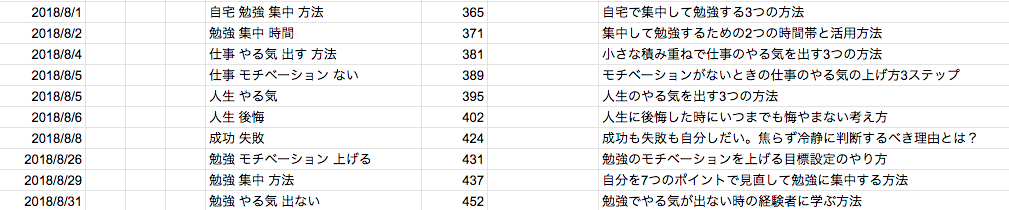
投稿日や検索キーワード、post-IDや記事タイトル、URL等を一覧にしています。
パッと見れば、関連している記事がわかるので、相互に内部リンクを貼ったりしてSEO対策していくのに役立ちますよ。
30記事を超えたら広告の準備をしよう
ブログも30記事くらいになってきたら、広告の準備を始めましょう。
ASPやアドセンスのアナウンスは、数記事以上であることが多いので10記事でも構いませんが、初心者の慣れないうちに書いた記事をどう評価するのかはASPやアドセンス側なので、否認される場合もあります。
再審査の申し込みなど手間がかからないように、質より量で記事を準備して審査に挑みましょう。
ASPに登録しよう
ASPは広告主とメディアパートナー(ブログ)の間を取り持ってくれています。
ASPに登録することで、広告主と直接交渉せずに審査してくれて、広告を貼ることができます。
アフィリエイトをするならば、ASPとの関係は必須です。
初心者におすすめのASPとは?
初心者におすすめするASPは次の2つです。
国内最大級のASPの「A8.net」と、1000円から振込してくれる「もしもアフィリエイト」の2つを軸に始めていきます。
Amazonや楽天はそれぞれで申し込むより、収益の一元化して報酬が早く支払えるようにしておくと良いです。Amazonや楽天はもしもアフィリエイトの方が、かんたんリンクなどカードタイプの見やすく使いやすいリンクが作れるので僕も多用しています。
ASPは、今後ブログを続けていくうちに、扱いたい広告が登録中のASPに無かったりするようになった時点で随時必要なASPに登録していきましょう。
広告主が複数のASPで広告提供している場合には、できるだけASPを一本化した方が最低振込金額に達しやすくなるので、あれこれ分散させないようにします。
記事にアフィリエイト広告を貼ろう
アフィリエイト広告を貼る手順について説明します。
広告主と提携しよう
ASPに登録しただけでは、広告を貼ることはできません。
提携を希望する広告主に提携申し込みをして、承認を受けなくてはいけません。
審査がない広告主もありますし、審査が厳しめな広告主もあります。
広告主と提携するためには、すでに広告主の商品やサービスについて記事にしていなくてはいけません。
記事を書くのが大変な初心者にあるあるですが、広告主と提携できなければ紹介しないのではなく、良い商品やサービスをどんどんユーザーに紹介してから広告主に提携を申し込んで報酬につなげていきましょう。
広告のタグを選ぼう
広告には、大抵、バナータイプの広告と、テキストリンクの広告の2つのパターンがあります。
記事の内容や書き方によって、どのタイプの広告にするか違ってきます。
僕の場合は、物販系は画像でどんなものかわかるようにバナータイプを利用し、それ以外ではほぼテキストリンクを多用しています。
AFFINGERタグ管理に広告を登録しよう
単純にASPの管理画面から、広告リンクをコピーして、記事に直接貼り付けていては、管理が超超超めんどうくさいことになります。
広告の管理が面倒だとブログを続けるのが嫌になりやめてしまう原因にもなります。
ただ、すでにAFFINGER5を利用してもらっていて、「AFFINGERタグ管理マネージャー」プラグインもインストールしてもらっていますので、超かんたんに楽に管理することができますから安心してくださいね。
広告リンクはすべて、AFFINGERタグ管理マネージャーに登録して管理します。そうすれば、広告の表示やクリック数など計測してくれて、WordPressのダッシュボードで確認することができます。
記事に広告を貼り付ける場合には、ショートコードをコピペするだけです。
もし、広告を変えたい時には、AFFINGERタグ管理で広告の中身を変えてれば、該当するショートコードの広告が一括変更し表示させることができます。
このAFFINGERタグ管理マネージャーを使いたいためにAFFINGER5にしているところもあるので、積極的に使用していきましょう!
ショートコードで記事に広告を貼ろう
AFFINGERタグ管理マネージャーで広告を登録したら、ショートコードをコピーして記事の広告を表示させたいところにペーストすればOKです。
記事にちゃんと広告が表示されているかブラウザを更新して確認して見ましょう。
アフィリエイト広告を貼るコツ
広告の貼り方にもコツがあります。
バナーをベタベタ貼るのではなく、テキストリンクを自然な形で設置するのが効果的です。
バナーを貼る場合には、記事本文の一番下に1つ設置するのが良いでしょう。
ただし、これらのコツもたくさんのアフィリエイターやブログが日夜より効果的な広告設置の仕方を研究していますから、クリック率やコンバージョン率を見ながら自分なりの広告設置を磨いていきましょう。
記事にアドセンス広告を貼ろう
Googleアドセンスは、アドセンスの審査のみで広告を貼ることができるようになります。
Googleアドセンスに登録しよう
アドセンスを利用するためには、アドセンスアカウントの開設、アカウントの有効化の手続きが必要です。
開設後に、有効化するための必要項目が一覧表示されますから安心してください。
アドセンスの審査は、アカウントの有効化の手続きを終えると審査が始まります。
アドセンスのアカウントの開設は次のリンクからできます。
アカウントが開設できたら、次の3つの項目について手続きを進めていきます。
- サイトを AdSense にリンクする
- お支払い先住所を入力する
- 電話番号を確認する(一部の国でのみ必要な手順です)
あとは、Googleがサイト全体を審査して問題ないか確認します。
だいたい早くても1日くらいはかかりますので、ブログの記事を書いてまっておきます。
広告を作ろう
Googleアドセンスの審査が通ったら、早速広告を作ってブログに貼っていきましょう。
広告ユニットを作成する
ウィジットに登録して広告を表示させよう
AFFINGER5であれば、Googleアドセンスを表示させるのに、なにも面倒なことをする必要はありませんよ。
WordPressダッシュボードのメニューから、「外観」、「ウィジット」と進みます。
すでに、アドセンスのコードを入力するためのウィジット枠が準備されています。
 「00_STINGERカスタムHTML」のウィジットをドラッグして置いたら、アドセンスのコードをコピペして保存して完了します。
「00_STINGERカスタムHTML」のウィジットをドラッグして置いたら、アドセンスのコードをコピペして保存して完了します。
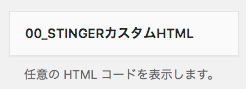
アドセンスのコードは広告箇所ごとに作成しよう
アドセンスのコードを使いまわすと、どこのアドセンスの広告がクリックされているのかがわからなくなります。
そうすると、アドセンスの広告位置について改善をしたくても、クリックされる広告とクリックされない広告が判別できないために対応のしようがないのです。
そのために、アドセンスの広告位置に1つアドセンスコードを作るようにして、管理できるようにしましょう。
記事だけじゃないブログの大事なページ&要素とは?
ブログで大事なのは、記事だけではありません。
ブログ全体を検索エンジンでは評価していますから、必要なページを作成しておきましょう。
お問い合わせページを作ろう
お問い合わせページは必須のページです。
広告主や権利の関係者から、記事の訂正や加筆のお願いがくることがあります。
その際に、お問い合わせページがないとブログの運営者であるあなたに対して連絡を取ることができません。
また、明らかな権利違反になる、連絡を取る手段がないと、法的手段にまで発展するケースもありません。
もちろん、ネガティブな連絡だけでなく、メディアからの取材のお願いや広告のお願いなどもきます。
どちらにせよ、ブログという公的メディアを運営しているわけですから、お問い合わせ窓口はしっかり作って対応するようにしましょう。
運営者情報ページを作ろう
ブログを運営しているのは、記事を書いているのは「誰か?」という点は、これからますます重要になってきます。
つまり、ブログや記事の「専門性」や「信頼性」を担保できているのかということですね。
この点については、ブログを継続していくことで嫌でも、自分自身が信頼できる専門家になっていきますから安心してください。
運営者情報も、最初はあまり大々的にかける実績がなくてもブログを通じて数字で実績が生まれてきますから、その都度更新して行けば大丈夫ですよ。
プライバシーポリシーページを作ろう
よくある企業のサイトでもプライバシポリシーのページがありますが、ウェブサイトの一つであるブログでも作成しておく必要があります。
日本の個人情報保護法や、欧州連合(EU)の一般データ保護規則(GDPR)が関連法規になっています。
簡単に言えば、ブログで集めた個人情報の取り扱い方をお知らせしておく必要がありますよということです。
WordPressでもプライバシーポリシーを作れるメニューがありますからそちらから作れば大丈夫です。
WordPressダッシュボードメニューから、「設定」、「プライバシー」と進みます。
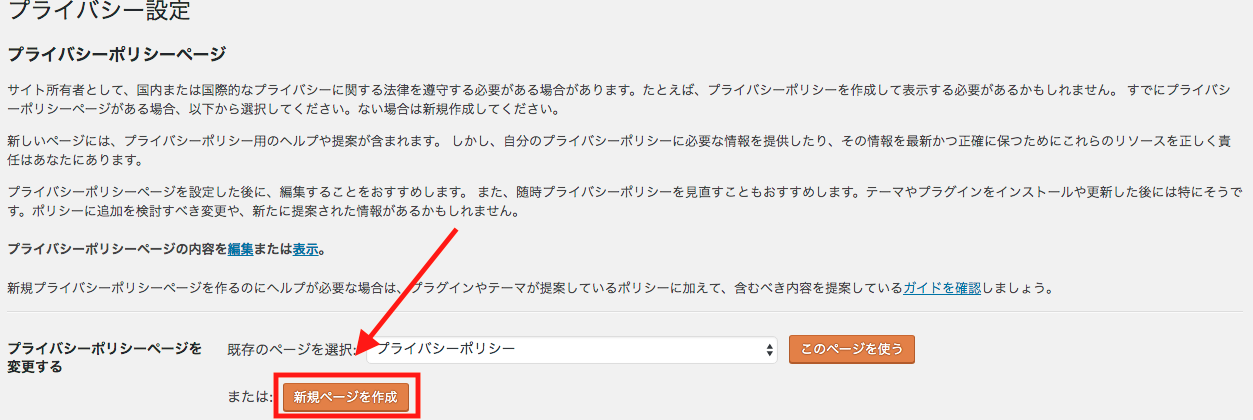
プライバシポリシーページを変更するというメニューの「新規ページを作成」のボタンを選択。
固定ページの編集画面に、プライバシーポリシーのテンプレートが表示されますので、必要箇所を編集して保存します。
あとは、フッターのメニューにプライバシポリシーのページへのリンクを作成して終了です。
SNSと連携させよう
ブログの開設と合わせて専用SNSのアカウントを開設して運営するのも良いです。
ブログにいたっては、総合メディア的に運営していくか、個人ブログ的に運営していくかでSNSの使い方も変わってきます。
うまくSNSを活用していくことで、検索エンジンからのユーザーの他に、SNS経由のユーザーのアクセスも期待できますよ。
ブログ運営を続けて収入を得るブログにしていこう
さて、ブログの作り方を一通り説明してきました。この通り手順を踏んで作業すれば、初心者の方でもブログ運営の最初の一歩を簡単に踏み出すことができます。
まったくの初心者の方であれば、ここまででもかなりの「壁」だったかもしれません。なぜなら、WordPressでブログ構築をすることもできずに諦める人もたくさんいるからです。
あなたは、そんな「壁」を乗り越えられたんですからめちゃくちゃ自信を持っていいです!すごいです!!
ブログで収入を得るための土台はすでに出来上がっていますので、これからのやっていくことについて説明していきます。
数字を見て必要な対策をしよう
収入を得るブログにするためには、ブログ運営の継続が必要です。
まずもって、兎にも角にも必要なのが、「記事の投稿」をし続けていくことです。
なぜならば、ブログの良し悪しも何も、すべて数字で現れてくるからです。
- 検索順位
- 表示回数
- アクセス数
- クリック率
- コンバージョン率
記事の量と質がすべての数字に影響を与えていることがわかります。
収入を得るためには、収入を得られない原因を割り出すことが重要です。そのために、記事の投稿をし続けていかなくてはいけません。
検索順位が低ければ、「記事の質が悪いのでは無いか?」と考えることもできます。
広告のクリック率が悪ければ、「広告の挿入箇所が悪いか?」「広告タイプが悪いか?」「そもそもユーザーに有益な情報になっているのか?」と考えることができます。
はたまた、記事が300記事も超えているのに、アクセスが全然増えないなんてこともありえます。「WordPressのインデックス登録をしないにチェックしてしまっていないか?」「ドメインは過去にペナルティを受けているのでは無いか?」「ブログのジャンルや記事がそもそも需要が無い、またはキーワード無視していないか」などです。
つまり、収入を得るためには、アクセス数は多い方がいいし、クリック率が高い方がいいし、コンバージョン率は高い方がいいし、検索順位は1位の方がいいのです。そのために、「低い&少ない」数字を見つけて、「高く&多く」なるように改善していくのです。
どの数字も初心者にとっていきなり想定通りの結果を作ることは難しいですが、「記事数」なら100記事でも300記事でも書くことは可能です。そして、記事数がすべての数字に繋がっていきます。まずは、「記事数」を確保することを目指しましょう!!
記事の質を高めて、記事の量を増やしていこう
だいたい100記事くらい書けば、なんとなく慣れてきますし、検索キーワードの調査などもスムーズに行えるようになります。
記事を書くことが習慣づけられてきたら、意識して記事の質を高めていきましょう。
それは、SEOについて学習をしたり、扱う広告だったり、効果的な広告の表示にだったり、記事構成についてだったり、今までは「とりあえず」だった部分を根拠をもって書いていくわけです。
意外と、扱うジャンルの割に「文体」が面白く無いなんてことも十分あり得ます。僕も、違うジャンルのブログでは砕けまくって書いたりしています。
記事を書くことが慣れれば、日々の生活にも時間的な余裕が生まれてきているはずです。
その余裕を使って、その時自分が足りていないと思っている部分について勉強してみましょう!
初心者がブログを辞めやすい理由とは?
せっかくブログを作ったはいいものの、やめてしまう人も多くいます。
それは、ブログの性質をよくわかっていなかったからです。
ブログを始めて3ヶ月、いや1ヶ月以内に、思った以上に「アクセスが無い&収益が無い」現実にようやく気づいて諦めてしまうのです。
ブログはどうしても、収入を得るまでに、そもそもアクセスが増えてくるまでにかなりの時間が必要になります。つまり、学習曲線や経験曲線と同じような伸び方をするのです。

本格的にまとまった収入を得られ始めるのは、1年半くらい過ぎたあたりからだと思ってください。
ブログ収入は時間がかかります。絶対に「アクセスが無い&収益が無い」であることに挫けないでくださいね!
初心者がブログを辞めてしまう挫折する7つの理由
記事を書き続けるモチベーションを維持しよう
初心者にとって、ブログ構築後の最大の壁といえば、「記事を書き続ける」ことかもしれません。
不慣れなうちは、1記事書くにも大変な労力ですから、それを毎日継続していくというのは大変ですよね。
でも、毎日続けて行くうちに、自分なりのパターンが必ず生まれてきます。
記事を書く大変な労力というのは、ある意味、自分のパターンを作っているから大変なわけです。
自分のパターンさえ出来上がってしまえば、ブログ運営はものすごく面白くなります。数字をチェックするんですから、まるでゲームみたいな面白さを楽しめますよ!
ブログを続けるモチベーションの作り方
初心者がモチベーションを下げずにブログ記事を投稿し続ける10のコツ
さいごに
最後まで読み切っていただきありがとうございます!
そして、実際にブログ構築を行なって記事の投稿までできた方、本当にお疲れ様でした!
ブログ収入は、あるとき、ふと突然に、爆発的にアクセス、そして収益が伸びる時がきます。それは確かです。
ですが、そこに到るまでは、記事を書き続け、数字を改善するために対策する毎日を過ごすことになります。
でも、報われる日は必ず来ます。本当に続けてよかったと心の底から思う日がやってきます。


